Como fazer o Windows 10 instalar aplicativos em um cartão SD
Quando a Microsoft lançou o Windows 10 em 29 de julhoº, um recurso omitido foi a capacidade de instalaraplicativos para um cartão MicroSD, como você pode no Windows Phone. Não ter essa capacidade pronta para uso foi decepcionante para os proprietários de um Surface ou de outros dispositivos com unidades SSD de baixa capacidade. Um dos incentivos desses dispositivos é a capacidade de instalar um cartão SD para aumentar o espaço de armazenamento.
Agora, com o recente lançamento da atualização de novembro, versão 1151 ou Build 10586, esse recurso está disponível. Veja como encontrá-lo e configurá-lo.
Alterar o local de instalação padrão do aplicativo para um cartão SD
Para configurar isso, vá para Configurações> Sistema> Armazenamento. Lá você verá uma lista de suas unidades conectadas, incluindo um cartão SD instalado.

Você pode ver o que está ocupando espaço em cada um clicando duas vezes em uma unidade.

Embora esse seja um recurso útil, aqui queremos definir aplicativos para salvar no cartão SD. Na seção Salvar locais, altere o Novos aplicativos serão salvos em no seu cartão SD e clique em Aplicar.
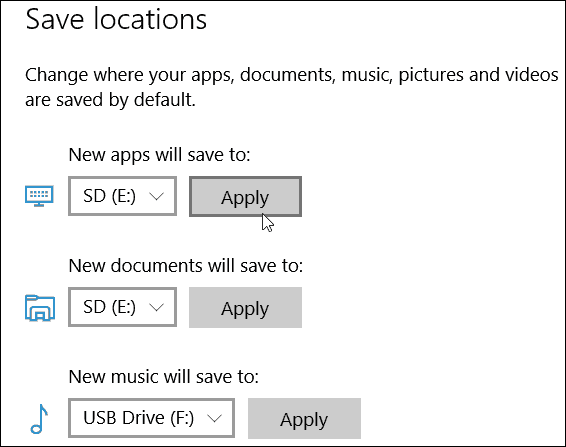
Dependendo da situação de armazenamento local, você também pode alterar os locais de salvamento de novos documentos, músicas, vídeos e fotos.
Este recurso não é apenas para o Microsoft Surfaceproprietários também, qualquer pessoa executando o Windows 10 com a atualização de novembro pode configurar isso e escolher opções como uma unidade flash ou unidade externa de qualquer tipo. Por exemplo, instalei um SSD de 256 GB em minha área de trabalho de produção principal e usei-o para instalar aplicativos em um drive Western Digital USB 3.0 externo de 2 TB que está sempre conectado.
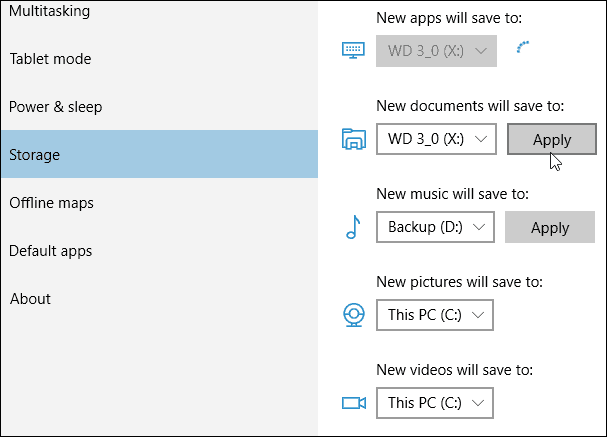
E quanto a você? Você está animado porque este recurso finalmente está pronto para ser lançado? Deixe um comentário abaixo e deixe-nos saber. Além disso, se você estiver tendo problemas com este ou qualquer outro recurso do Windows 10, visite nossos Fóruns gratuitos do Windows 10.










Deixe um comentário